Dnešní ráno se prohlížeč Chrome objevil v novém kabátě. Je evidentní, že prošel aktualizací, která s sebou přinesla přepracovaného správce účtů a funkci hostovského režimu. Nový vzhled správce profilu působí na první pohled dobře, ale nejsem příliš nadšený ze změny ikony profilu, kde se nyní zobrazuje moje jméno a která se usadila vedle tlačítek pro minimalizaci, maximalizaci a zavření okna Chromu. Obávám se, že to povede k častým nechtěným kliknutím a provádění akcí, které nemám v úmyslu. Navíc, v kontrastu s jinak elegantním rozhraním, které jsme si u Chromu tak dlouho oblíbili, to působí rušivě. Troufám si říct, že to připomíná Firefox s aktivovanou lištou nabídek. Chrome tak opravil něco, co nebylo rozbité. Dalším rozhodnutím bylo použít profilový obrázek spojený s aktuálně přihlášeným Google účtem jako novou ikonu uživatelského profilu. Pokud však nejste s těmito vizuálními změnami spokojeni, existuje možnost vrátit se k původnímu vzhledu. Zde je návod, jak na to.
Aktualizace: Tento článek byl upraven, aby řešil tento problém pro Chrome verze 44.0.2403.107.
Zadejte do adresního řádku prohlížeče Chrome adresu chrome://flags a vyhledejte položku „Povolit nabídku nového avatara“, která je ve výchozím nastavení nastavena na „Výchozí“. Změňte nastavení na „Zakázáno“ a restartujte prohlížeč Chrome.
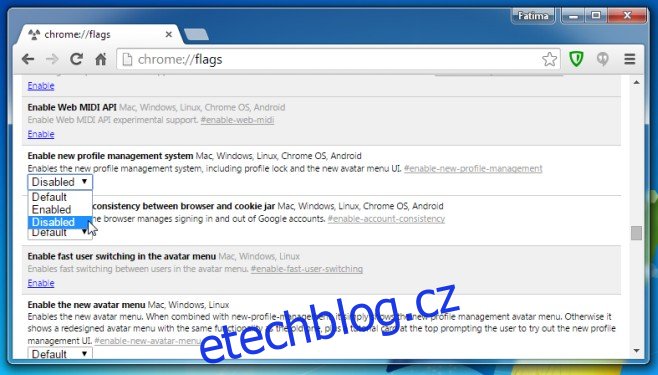
Tímto se zbavíte jmenovky v pravém horním rohu a váš profilový obrázek se přesune do levého horního rohu, kde se původně nacházela ikona uživatele. Chcete-li se vrátit ke starým ikonám profilu, jako je pizza, ninja nebo květina, klikněte na svůj aktuální profilový obrázek a vyberte možnost „Upravit“. Alternativně můžete přejít na adresu chrome://settings/manageProfile. Zde si vyberte požadovanou ikonu.
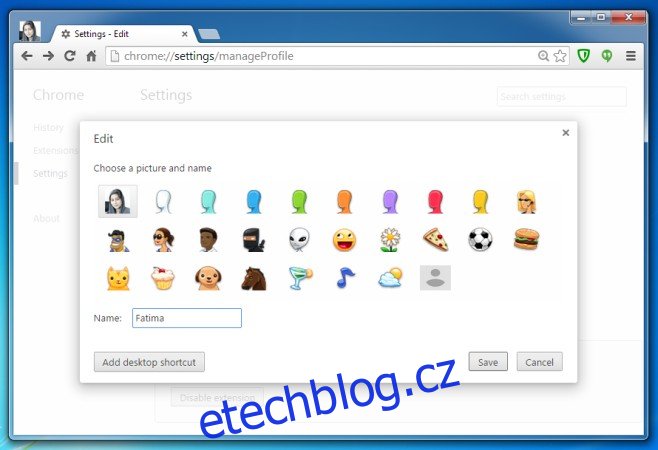
Vzhled Chromu by se tak měl vrátit do podoby před aktualizací. Nicméně, deaktivací nového správce účtů se zbavujete i jeho výhod, které byly docela užitečné. Například možnost smazání profilu několika kliknutími je skutečně vítaná změna, zejména pokud chcete Chrome vyčistit.
Řešení pro Chrome verze 44.0.2403.107.
Jeden z našich čtenářů, Luff, nás upozornil, že výše uvedený postup nefunguje v nejnovější verzi Chromu a poskytl řešení. Pro odstranění jmenovky je nutné použít speciální přepínač. Klikněte pravým tlačítkem myši na ikonu zástupce Chromu, který používáte, a vyberte „Vlastnosti“. Na konec pole „Cíl“ přidejte bez uvozovek přepínač --disable-new-avatar-menu. Výsledný řádek by měl vypadat přibližně takto:
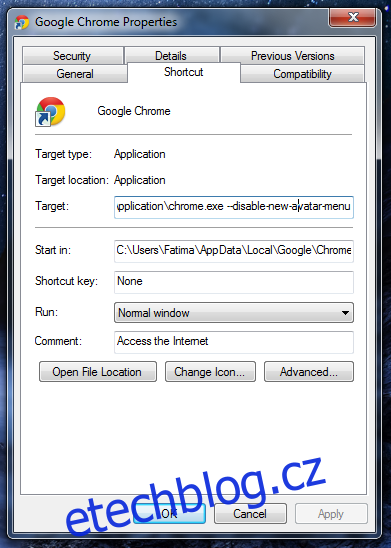
Klikněte na „Použít“ a restartujte Chrome. Jmenovka by měla zmizet.